Cum să remediați Apple Pay care nu funcționează
Publicat: 2020-01-07Apple Pay este o modalitate ușoară, sigură și privată de a plăti prin toate dispozitivele Apple. Este considerată una dintre cele mai de încredere platforme pentru a efectua plăți online sau transferuri de bani. Acum imaginați-vă o situație în care doriți să efectuați o plată prin Apple Pay și, dintr-un motiv neidentificat, nu funcționează. Acest lucru te-ar putea pune într-un punct strâmt, cu puțină jenă.
Motivele pentru care Apple Pay nu funcționează pot fi câteva, inclusiv nu s-a putut conecta la Apple Pay, Apple Pay nu funcționează, Apple Wallet nu funcționează. Cu toate acestea, la fel ca și alte probleme, această problemă are și soluții care vă pot permite să utilizați Apple Pay fără probleme, la fel ca înainte.
Pentru a oferi soluții pentru ca Apple Pay să nu funcționeze, să verificăm mai întâi despre ce este Apple Pay.
Ce este Apple Pay / Apple Wallet?
Cu conceptul de „Combinarea securității cu simplitatea”, Apple Pay este o platformă mai sigură și mai ușoară decât utilizarea cardului fizic. Puteți folosi Apple Wallet pentru a face achiziții sigure în magazine, aplicații și, de asemenea, pe web. Puteți trimite și primi bani de la prieteni și familie chiar în Mesaje. Nu e grozav?
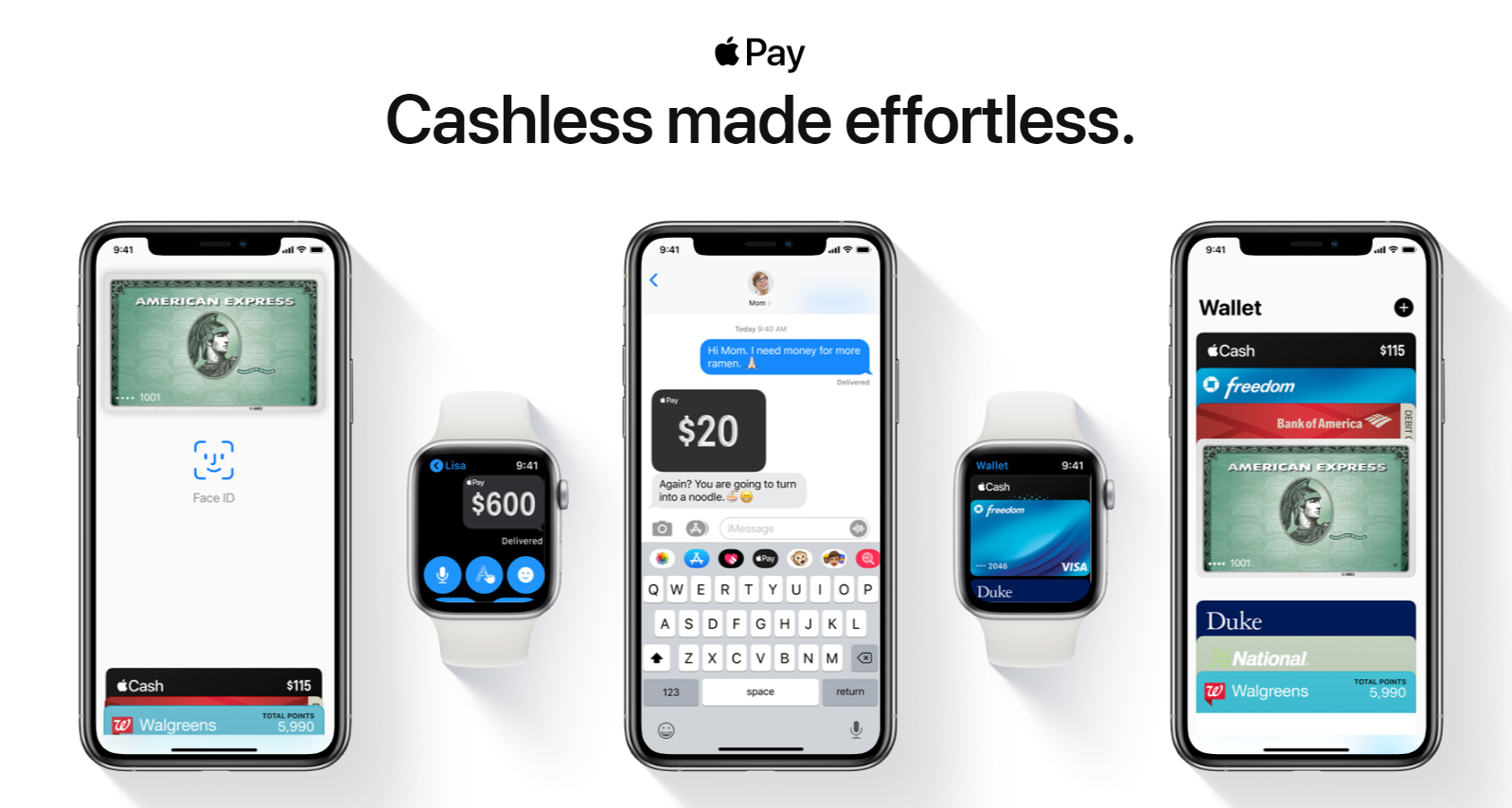
Dacă doriți să aflați mai multe despre Apple Pay, vizitați site-ul.
Ce se întâmplă dacă aplicația încetează să funcționeze brusc?
Imaginați-vă doar o situație de a ajunge la casă la un supermarket sau de a plăti un bilet de tren/avion, doar pentru a afla că nu puteți finaliza tranzacția din cauza problemelor cu aplicația. Acum, odată ce apar problemele, nu este că doar opriți și porniți dispozitivul Apple și începe să funcționeze. Mulți dintre noi folosesc deja aplicația și sunt destul de mulțumiți de modul în care funcționează. Cu toate acestea, uneori, din cauza traficului intens pe platformă, a întreruperii conexiunii la internet sau a problemelor de depanare, Apple Pay nu funcționează și trebuie să așteptați până se remediază.
Dar nu trebuie să vă faceți griji cu privire la acest lucru de acum înainte, deoarece ghidul de mai jos vă este cu siguranță pentru a ieși din această situație. Parcurgeți fiecare pas și aflați „Cum să remediați Apple Pay care nu funcționează”:
Asigurați-vă că utilizați Apple Pay după fiecare pas, astfel încât să puteți întâlni problema cu care vă confruntați cu aplicația.
Acces rapid:
- Serverul Apple este oprit
- Scoateți și adăugați cardul dvs
- Redeschideți aplicația Wallet
- Opriți și porniți dispozitivul dvs
- Aplicația are permisiunea de a utiliza date celulare
- Setarea Regiune a fost selectată corect?
- Te-ai conectat la iCloud?
- Este dispozitivul dvs. actualizat?
1. Serverul Apple este oprit
De cele mai multe ori, problema cu care ne confruntăm când nu putem folosi Apple Pay este serverul Apple. Serverul se defectează uneori și, deși este o problemă temporară, în cele din urmă Apple Pay este afectat, ceea ce duce la nefuncționarea corectă. Sincer să fiu, dacă serverele Apple nu sunt, nu ai nimic în mâinile tale. Partea pozitivă este că este temporară, așa că într-un timp, îți dă undă verde și te întorci pe pistă.
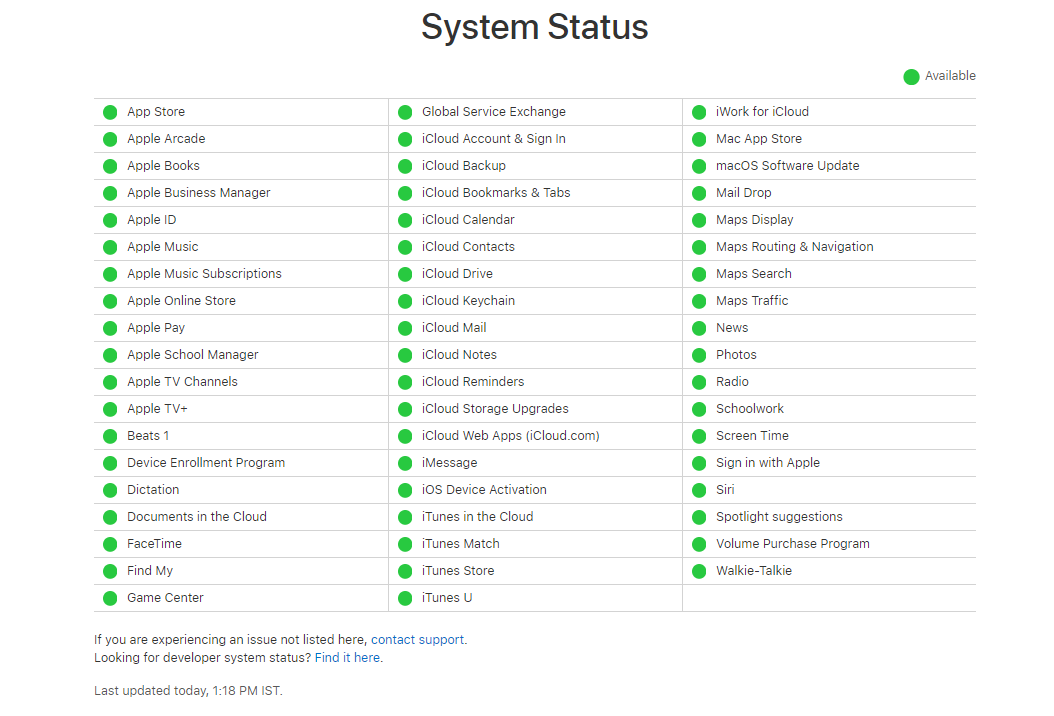
Puteți vizita pagina și verifica starea serverului dacă funcționează fără probleme.
2. Scoateți și adăugați cardul
Nu de fiecare dată când adăugați cardul în portofelul Apple, dar de câteva ori acest truc funcționează ca un miracol. Ceea ce trebuie să faceți este să eliminați cardurile deja adăugate din portofel și să le adăugați din nou.
Motivul nu a fost încă identificat, totuși, acest pas poate fi considerat ca curățarea portofelului și adăugarea din nou a metodelor de plată, așa cum ați făcut prima dată.
Pentru a face acest lucru, accesați Setări > Portofel și Apple Pay , faceți clic pe card și alegeți Eliminați cardul . Odată ce cardul a fost eliminat cu succes, faceți clic pe Adăugați un card de credit sau de debit și adăugați din nou cardul la Apple Pay.
Citește și: Ce este NFC? Tot ce trebuie să știți despre el
3. Redeschideți aplicația Wallet
Pentru a ieși din situația în care Apple Pay nu funcționează corect, poți să-ți încerci norocul redeschizând aplicația. Acesta este, cred, de departe cel mai comun truc pe care îl folosim atunci când orice aplicație nu funcționează. Închidem și redeschidem aplicația pentru a verifica dacă funcționează acum și, uneori, funcționează. Deși nu avem idee ce se întâmplă de fapt prin redeschiderea aceleiași aplicații, dar poate din cauza traficului intens, a întreruperii internetului sau a memoriei iPhone, această situație apare.
Încercați și vedeți dacă acest truc funcționează. Sper să se întâmple
4. Opriți și porniți dispozitivul
Un alt truc vechi care funcționează bine fără nicio pierdere de date este repornirea dispozitivului mobil. În timp ce jucați jocuri, folosiți telefonul în timpul încărcării sau dintr-un motiv nedeterminat, telefonul începe să funcționeze destul de lent și asta este cu adevărat frustrant. Primul lucru care ne vine în minte este să repornim telefonul și când facem asta, telefonul începe să funcționeze corect în aproape toate cazurile.

În același mod, dacă Apple Pay nu funcționează, motivul poate fi prea multe aplicații care lucrează împreună, probleme de server sau trafic pe platformă. Încercați să reporniți dispozitivul Apple o dată și verificați dacă aplicația a început să funcționeze corect acum. Nu este o regulă tare și rapidă că se va întâmpla cu siguranță, dar merită încercat.
Vedeți și: Cum să utilizați cardul de credit Apple cu Apple Pay
5. Este permisă aplicației să utilizeze date celulare?
Știm cu toții că Wi-Fi are o rază limitată mai degrabă decât date celulare. Deci, pentru a vă asigura că Apple Pay funcționează corect, fie să fiți în raza Wi-Fi, fie să păstrați datele celulare activate pentru aplicația Apple Pay/Wallet.
Dintre toate motivele, acesta poate fi un motiv pentru care, dacă datele celulare pentru Wallet sunt dezactivate și, în același timp, nu vă aflați în intervalul Wi-Fi, aplicația ar putea să nu funcționeze.
Deci, soluția este să păstrați datele celulare activate pentru Wallet, astfel încât, chiar dacă nu vă aflați în raza Wi-Fi, aplicația va funcționa fără nicio eroare.
Urmați calea de mai jos pentru a activa datele celulare pentru Wallet”
Accesați Setări > Cellular > derulați în jos pentru a căuta secțiunea „ Portofel ”. Asigurați-vă că secțiunea este activată și arată lumină verde. Acest lucru arată că puteți utiliza date celulare pentru aplicațiile Wallet, chiar dacă raza de acțiune Wi-Fi este în afara accesului dvs.
6. Setarea Regiune a fost selectată corect?
Nu toate aplicațiile din App Store sunt disponibile pentru accesare în fiecare țară/regiune. Câțiva dintre ei au acces pentru a descărca și instala aproape toate aplicațiile, în timp ce alții ar putea accesa doar câteva.
Deci, dacă dispozitivul dvs. arată o regiune care nu are Apple Pay ca aplicație disponibilă pentru țară, nu veți putea folosi aplicația. Va trebui să vă asigurați că secțiunea regiune a fost completată corect pe dispozitivul dvs.
Verificați mai jos adresa pentru a naviga în secțiunea „Regiune” pentru diferite dispozitive Apple:
- Pentru iPhone sau iPad : atingeți Setări > General > Limbă și regiune > Regiune.
- Pentru Mac : atingeți meniul Apple > Preferințe de sistem > Limbă și regiune > Regiune.
- Pentru Apple Watch : Porniți aplicația Watch pe iPhone > Accesați Ceasul meu > General > Limbă și regiune > Regiune
Citiți și: Măsuri de precauție pe care trebuie să le luați în timpul utilizării aplicațiilor de plată digitală
7. Sunteți conectat la iCloud?
Există mulți utilizatori care încearcă să folosească Apple Pay între iPhone sau iWatch. Problema, precum și soluția, au fost raportate de un cititor NFC pe Mac-ul lor. S-a raportat că funcționează în timp ce utilizați Apple Pay cu un Mac, cred că merită încercat și în cazul în care Apple Pay nu funcționează pe iPhone în magazine sau în alte scenarii.
Soluția este atât de simplă cum vă puteți imagina și este pur și simplu să vă deconectați și să vă conectați din nou la contul dvs. Apple.
Pe iPhone , accesați „ Setări > iTunes și App Store > faceți clic pe ID-ul dvs. Apple și atingeți Deconectare . Conectați-vă din nou și verificați dacă aplicația a început să funcționeze.
8. Este dispozitivul dvs. actualizat?
Cred că mulți utilizatori ar fi de acord cu mine că atunci când dispozitivul nu funcționează corect, fie repornim telefonul, fie verificăm cele mai recente actualizări dacă există.
Uneori, fie noua actualizare nu acceptă aplicația, fie aplicația în sine necesită cea mai recentă actualizare disponibilă pentru a funcționa fără probleme.
Versiunea de actualizare disponibilă poate fi iOS sau aplicația specifică care nu funcționează corect.
În cazul în care sistemul necesită o actualizare pentru iOS, nu uitați să faceți o copie de rezervă a iPhone-ului înainte de a începe actualizarea.
Pentru a verifica actualizarea iOS, accesați Setări > General > atingeți Actualizare software pe dispozitiv pentru a verifica dacă există actualizări.
Încheierea
Am menționat aproape toate sfaturile și trucurile care vă pot ajuta cu situația enervantă de „Apple Pay nu funcționează”.
Sperăm că trucurile v-au ajutat și, deoarece Apple Pay a început să funcționeze corect pentru dvs., să începem să plătim prin aplicație.
Ascultăm
Ți-a fost util și informativ acest articol? Dacă, în cazul în care utilizați orice alt sfat/truc care vă ajută cel mai bine în timp ce utilizați Apple Pay, împărtășiți metoda, astfel încât să o putem împărtăși cititorilor noștri pentru a-i ajuta.
